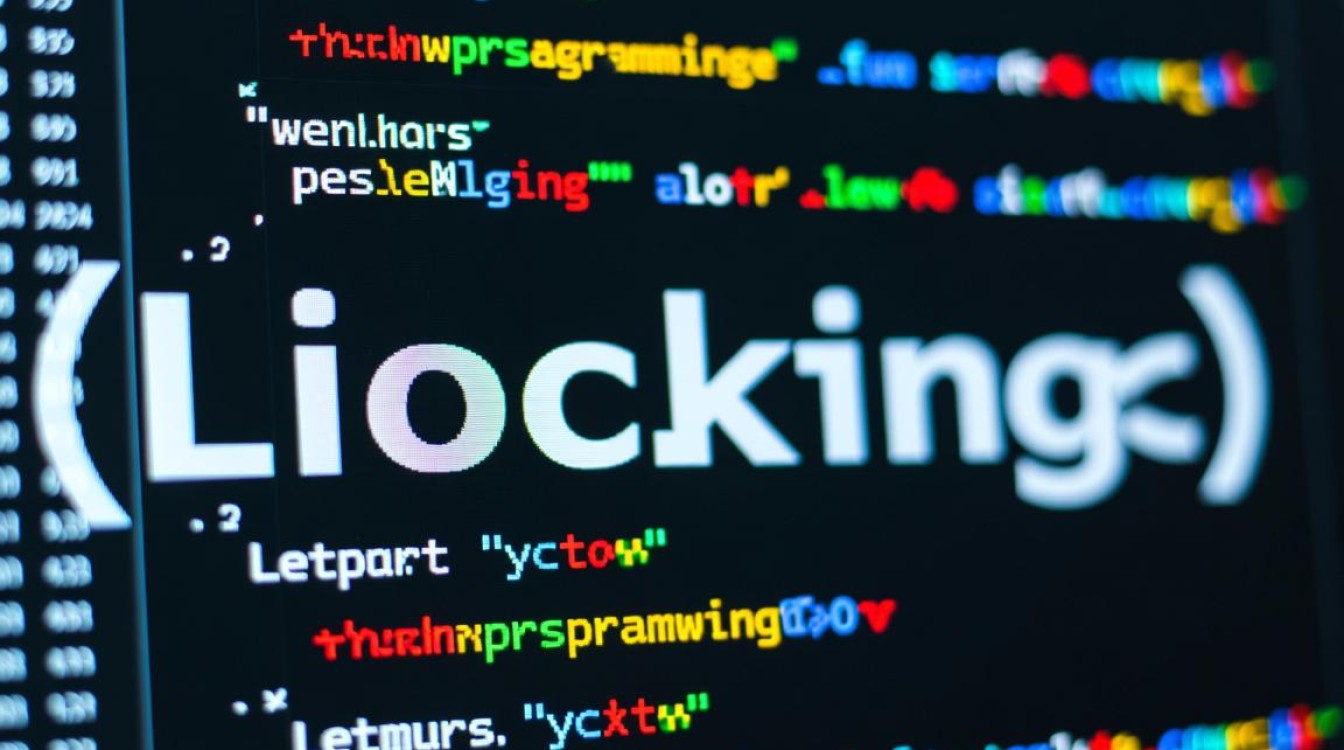Linux终端分屏是提升工作效率的重要技能,尤其对于需要同时处理多个任务的开发者、系统管理员和数据分析师而言,通过合理利用终端分屏功能,用户可以在同一屏幕上并行运行多个命令行界面,减少切换窗口的时间成本,并直观地对比不同任务的输出结果,本文将详细介绍Linux终端分屏的实现方式、常用工具及其应用场景,帮助读者掌握这一实用技能。

终端分屏的基本概念
终端分屏技术允许用户将一个物理终端窗口分割成多个独立的子终端,每个子终端都可以独立运行命令并显示输出,这种技术类似于图形界面中的窗口分割,但更轻量级且资源消耗更低,常见的分屏方式包括水平分割、垂直分割以及网格布局,用户可以根据实际需求选择最适合的分割模式。
内置终端分屏工具
大多数现代Linux终端(如GNOME Terminal、Konsole、Xfce Terminal)都内置了分屏功能,无需额外安装即可使用,这些工具通常通过快捷键或菜单选项实现分屏操作。
GNOME Terminal
GNOME Terminal是Ubuntu等发行版的默认终端,支持水平和垂直分屏,用户可以通过以下快捷键操作:
- 水平分屏:
Ctrl+Shift+E或Ctrl+Shift+O - 垂直分屏:
Ctrl+Shift+E后按Ctrl+Shift+O - 切换终端:
Ctrl+Shift+Tab或Ctrl+Shift+PgUp/PgDn - 关闭当前终端:
Ctrl+Shift+W
Konsole
KDE Plasma环境下的Konsole终端提供了更丰富的分屏选项:
- 水平分屏:
Shift+F2 - 垂直分屏:
Shift+F3 - 分割为网格:
Shift+F4 - 导航终端:
Ctrl+Shift+方向键
Xfce Terminal
轻量级的Xfce Terminal支持基本的分屏功能:
- 水平分屏:
Ctrl+Shift+E - 垂直分屏:
Ctrl+Shift+O - 切换终端:
Ctrl+Tab或Ctrl+Shift+Tab
高级终端分屏工具
对于需要更复杂分屏布局或远程操作的用户,可以使用专门的终端复用工具,如Tmux和Screen,这些工具不仅支持分屏,还提供了会话持久化、远程同步等高级功能。
Tmux
Tmux是一个高度可定制的终端复用器,支持窗口、面板(pane)和会话管理,其核心优势在于可以将终端会话与物理终端分离,即使网络断开也不会丢失任务进度。

基本操作:
- 启动Tmux会话:
tmux new -s session_name - 水平分割面板:
Ctrl+B后按 - 垂直分割面板:
Ctrl+B后按 - 切换面板:
Ctrl+B后按方向键 - 分离会话:
Ctrl+B后按D - 杀死会话:
tmux kill-session -t session_name
Tmux与内置终端的对比:
| 特性 | Tmux | 内置终端分屏 |
|———————|———————|———————-|
| 会话持久化 | 支持 | 不支持 |
| 远程同步 | 支持 | 不支持 |
| 自定义快捷键 | 支持 | 有限 |
| 跨窗口管理 | 支持 | 仅限当前窗口 |
Screen
Screen是另一个经典的终端复用工具,功能相对简单,但足以满足基本需求,其语法与Tmux类似,但在现代应用中逐渐被Tmux取代。
基本操作:
- 启动Screen会话:
screen -S session_name - 创建新窗口:
Ctrl+A后按C - 分割窗口:
Ctrl+A后按S(水平)或 (垂直) - 切换窗口:
Ctrl+A后按N或P
分屏工具的应用场景
终端分屏技术在实际工作中具有广泛的应用,以下是几个典型场景:
开发与调试
开发人员可以同时编辑代码(左侧面板)、运行测试(右侧面板)和查看日志(底部面板),无需频繁切换窗口,在调试Web应用时,可以同时启动本地服务器、监控日志和执行数据库查询。
系统管理
系统管理员可以通过分屏同时监控多个服务状态,在一个面板中查看系统负载(top命令),在另一个面板中分析日志文件(tail -f),第三个面板执行维护命令。

数据分析
数据分析师可以将数据输入(如python交互式环境)、输出结果(如pandas操作)和可视化(如matplotlib绘图)分布在不同的分屏中,提高分析效率。
远程操作
通过Tmux或Screen,用户可以在远程服务器上启动分屏会话,即使本地网络断开,远程任务也会继续运行,重新连接后,可以恢复之前的分屏状态,避免数据丢失。
分屏工具的优化技巧
为了进一步提升分屏效率,用户可以采取以下优化措施:
- 自定义快捷键:在Tmux配置文件(
~/.tmux.conf)中修改默认快捷键,例如将分屏快捷键设置为更易操作的组合键。 - 配置自动布局:使用Tmux的
main-pane-height或even-horizontal选项预设分屏布局,减少手动调整的时间。 - 集成其他工具:将分屏与
vim、htop等工具结合使用,例如在Tmux中运行vim并利用其内置的分屏功能。 - 脚本化重复任务:编写Shell脚本自动启动多个分屏并执行预设命令,例如一键部署开发环境。
Linux终端分屏技术是提升命令行操作效率的利器,无论是简单的内置终端分屏还是高级的Tmux/Screen工具,都能显著优化工作流程,用户应根据实际需求选择合适的工具,并通过自定义配置和脚本化进一步发挥其潜力,掌握这些技能后,复杂的命令行任务将变得井井有条,大幅提升生产力。